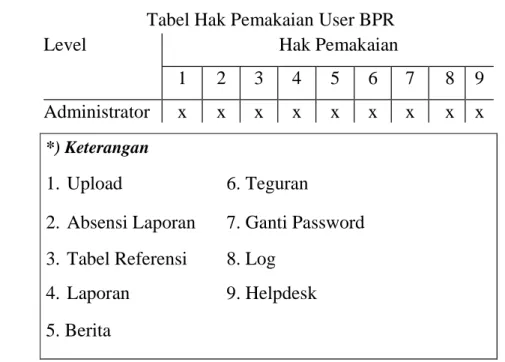DIREKTORAT KREDIT BPR DAN UMKM
BANK INDONESIA
2009
PETUNJUK TEKNIS APLIKASI WEB BPR
LAPORAN BATAS MAKSIMUM PEMBERIAN KREDIT
BANK PERKREDITAN RAKYAT
DAFTAR ISI
DAFTAR ISI ...i
BAB I PENDAHULUAN ... 1
1.1 Konfigurasi Minimal ... 1
BAB II INSTALASI ... 2
2.1 Pra-Instalasi ... 2
2.2 Menjalankan Internet Explorer ... 4
2. 3 Halaman Utama BPR ... 6
BAB III PETUNJUK TEKNIS ... 8
3.1 Halaman Upload ... 8
3.2 Halaman Tabel Referensi ... 12
3.3 Halaman Laporan ... 13
3.4 Halaman Helpdesk ... 19
3.5 Halaman Berita ... 22
3.6 Halaman Teguran ... 23
3.7 Halaman Log ... 24
Petunjuk Teknis Aplikasi Web BPR - i-
BAB I PENDAHULUAN
Aplikasi Web BPR adalah aplikasi yang digunakan oleh BPR Pelapor untuk melakukan pengiriman laporan ke database Laporan Berkala di Bank Indonesia.
1.1 Konfigurasi Minimal
Konfigurasi Software dan Hardware minimal yang harus dipenuhi untuk menjalankan Aplikasi Web Laporan Berkala adalah sebagai berikut : a. Konfigurasi Software
1. Sistem Operasi : Microsoft Windows 2000 , XP 2. Software : Internet Explorer 6
b. Konfigurasi Hardware
1. RAM : 256 MB 2. Hardisk : 10 GB
3. Monitor : SVGA 1024 x 768 pixel 4. Modem : 56 Kbps
5. CD-ROM Drive 6. Mouse, Keyboard 7. Line telepon.
Petunjuk Teknis Aplikasi Web BPR - 1-
BAB II INSTALASI
2.1 Pra-Instalasi
Untuk dapat menjalankan aplikasi web Laporan Berkala terlebih dahulu lakukan setting pada komputer sebagai berikut :
a. Setting Dial-up Connection
Petunjuk Teknis Aplikasi Web BPR - 2-
Petunjuk Teknis Aplikasi Web BPR - 3- -
b. Koneksi ke Extranet BPR
2.2 Menjalankan Internet Explorer
Aplikasi Web Laporan Berkala menggunakan Internet Explorer minimal versi 6. Adapun langkah adalah sebagai berikut :
1. Jalankan Internet Explorer
2. Ketik alamat web : 192.168.32.8/lbpr pada Address Bar kemudian tekan enter atau klik Go
3. Pada Halaman Login masukkan ID Bank, User id dan Password
Petunjuk Teknis Aplikasi Web BPR - 4-
4. Klik tombol Login.
User id yang dimasukkan adalah user id yang sudah didaftarkan oleh administrator Bank Indonesia. Jika user id yang dimasukkan terdaftar sebagai user BPR maka akan masuk ke halaman utama BPR.
User BPR hanya mempunyai satu level user yaitu sebagai administrator yang menggunakan semua menu di halaman web BPR.
Petunjuk Teknis Aplikasi Web BPR - 5-
Tabel Hak Pemakaian User BPR Level Hak Pemakaian
1 2 3 4 5 6 7 8 9 Administrator x x x x x x x x x
*) Keterangan
1. Upload 6. Teguran
2. Absensi Laporan 7. Ganti Password 3. Tabel Referensi 8. Log
4. Laporan 9. Helpdesk 5. Berita
2. 3 Hal aman Uta ma BPR
Halaman utama BPR terdiri dari 8 menu (Upload, Absensi, Tabel Referensi, Laporan, Helpdesk, Berita, Teguran dan Log) dan 3 icon link (Halaman Utama , Ganti Password , dan Log out ).
Petunjuk Teknis Aplikasi Web BPR - 6-
Pada tengah-tengah halaman utama Web BPR, terdapat Daftar Teguran dan Daftar Berita, dari tiap-tiap daftar, klik tulisan [selengkapnya], muncul layar berikut :
a. Detail Teguran
b. Detail Berita
Petunjuk Teknis Aplikasi Web BPR - 7-
BAB III PETUNJUK TEKNIS
3.1 Halaman Upload
Halaman ini berfungsi untuk mengirim data Laporan Berkala dari BPR Pelapor ke BI melalui ekstranet (online).
3.1.1 Kirim Laporan
Langkah-langkah untuk melakukan pengiriman data Laporan Berkala : 1. Klik menu Upload, akan tampil halaman sebagai berikut :
2. Pilih Laporan sesuai dengan Laporan yang akan di upload: a. Laporan Bulanan
b. Laporan Publikasi c. Laporan BMPK
3. Klik tombol Browse, untuk mengambil data Laporan Berkala yang sudah di-entry pada aplikasi data entry Laporan Berkala, dimana file tersebut ada di direktori BPR.
Petunjuk Teknis Aplikasi Web BPR - 8-
DataKirim. Pilih file yang ber-ekstension sesuai dengan laporan yang dipilih, yaitu :
a. * .bpr untuk Laporan Bulanan. b. * .pub untuk Laporan Publikasi. c. * .ppk untuk Laporan BMPK.
4. Lalu klik tombol Open, dan file akan muncul di form upload
5. Klik OK
Petunjuk Teknis Aplikasi Web BPR - 9-
6. Jika file sudah di-upload sebelumnya, maka akan muncul konfirmasi sebagai berikut :
Klik Ya, jika ingin mengirim ulang atau data sudah dikoreksi. Klik Tidak, jika pengiriman dibatalkan. Jika dilakukan pengiriman ulang, perlu diingat laporan yang akan diambil oleh Bank Indonesia adalah laporan yang di-upload paling akhir
7. Jika Upload selesai akan tampil seperti berikut :
8. Untuk melihat status upload, klik tulisan Klik disini untuk melihat status upload, akan tampil halaman Absensi.
Petunjuk Teknis Aplikasi Web BPR - 10-
9. Klik Tanda terima untuk melihat tanda terima pengiriman Laporan Berkala. Jika diperlukan, tanda terima dapat di cetak melalui printer atau disimpan sebagai softcopy.
Petunjuk Teknis Aplikasi Web BPR - 11-
3.2 Halaman Tabel Referensi
Halaman ini berisi tabel referensi yang dijadikan acuan dalam pembuatan Laporan Berkala. Untuk melihat tabel referensi, klik tabel yang dinginkan, dan akan muncul tabel yang dituju. Tabel ini juga dapat di-download, dengan cara sebagai berikut :
1. Klik menu Tabel Referensi
2. Klik Tulisan Download Referensi, yang berada di bagian atas kanan dari tabel
Petunjuk Teknis Aplikasi Web BPR - 12-
3. Muncul box berikut :
4. Pilih “Save this file to disk“, klik OK
5. Simpan file tersebut dalam direktori BPR, file hasil download yaitu tabel referensi.ref
_
6. File tabel_referensi ini dapat digunakan dalam aplikasi data entry Laporan Berkala.
3.3 Halaman Laporan
Halaman Laporan terdiri dari enam halaman yaitu Laporan Individual,
Laporan Publikasi, Laporan Gabungan dan Laporan BMPK. Yang
pertama kali tampil adalah halaman Laporan Individual. a. Halaman Laporan Individual
Pada halaman ini BPR Pelapor dapat melihat dan menyimpan Laporan Bulan an yan g s uda h per nah di- upl o ad k e d alam web B PR. Langkah-langkah membuka halaman laporan individual :
1. Klik Menu Laporan, maka akan tampil halaman Laporan .
Petunjuk Teknis Aplikasi Web BPR - 13-
2. Pilih Kategori = Individu.
3. Pilih Periode (bulan dan tahun laporan yang ingin dilihat) 4. Pilih Laporan (laporan form 1 s.d. 9)
5. Klik tombol Tampilkan, contoh tampilan laporan kredit yang diberikan seperti berikut :
Petunjuk Teknis Aplikasi Web BPR - 14-
6. Untuk menyimpan laporan, klik file, lalu klik save as
7. Untuk mencetak laporan, klik file, lalu klik print.
b. Halaman Laporan Publikasi
Halaman ini berfungsi untuk melihat laporan publikasi BPR yang di rekap dari data bulanan yang sudah diupload sebelumnya. Laporan publikasi terdiri dari : Neraca Publikasi, Komitmen dan Kontijensi, Perhitungan Laba Rugi dan Laba Ditahan.
Langkah-langkahnya sebagai berikut :
1. Klik Menu Laporan, maka akan terbuka halaman Laporan
2. Pilih Kategori = Laporan Publikasi muncul halaman seperti berikut :
Petunjuk Teknis Aplikasi Web BPR - 15-
3. Pilih Periode (trimester dan tahun laporan yang ingin dilihat)
4. Pilih Laporan, laporan yang akan dilihat yaitu, Neraca Publikasi, Komitmen dan Kontijensi, Laba Rugi dan Laba Ditahan serta Kualitas Aktiva Produktif dan Informasi Lainnya,
5. Masukkan User ID dan Password File kirim publikasi sesuai dengan yang di data entry,
6. Klik tombol Tampilkan, contoh tampilan untuk Komitmen dan Kontijensi Publikasi seperti berikut :
Petunjuk Teknis Aplikasi Web BPR - 16-
7. Untuk menyimpan laporan, klik file, lalu klik save as
8. Untuk mencetak laporan, klik file, lalu klik print.
c. Halaman Laporan Gabungan
Halaman ini berfungsi untuk melihat laporan gabungan BPR yang di rekap dari data bulanan yang sudah diupload sebelumnya. Laporan Gabu ngan terd iri dari Form 01 sampai dengan Form 09. Langkah-langkahnya sebagai berikut :
1. Klik Menu Laporan, maka akan terbuka halaman Laporan
2. Pilih Kategori = Laporan Gabungan
3. Pilih Periode (bulan dan tahun laporan yang ingin dilihat)
4. Pilih Laporan
5. Klik tombol Tampilkan
6. Untuk menyimpan laporan, klik file, lalu klik save as 7. Untuk mencetak laporan, klik file, lalu klik print.
d. Halaman Laporan BMPK
Halaman ini berfungsi untuk melihat laporan BMPK BPR yang di rekap dari data BMPK yang sudah diupload sebelumnya. Laporan BMPK terdiri dari : Laporan Penyediaan Dana Pihak Terkait, Laporan Pelanggaran BMPK Pihak Tidak Terkait, Laporan Pelampauan BMPK.
Petunjuk Teknis Aplikasi Web BPR - 17-
Langkah-langkahnya sebagai berikut :
1. Klik Menu Laporan, maka akan terbuka halaman Laporan 2. Pilih Kategori = Laporan BMPK
muncul halaman seperti berikut :
3. Pilih Periode (bulan dan tahun laporan yang ingin dilihat)
4. Pilih Laporan, laporan yang akan dilihat yaitu, Laporan Penyediaan Dana Pihak Terkait, Laporan Pelanggaran BMPK Pihak Tidak Terkait, Laporan Pelampauan BMPK.
5. Klik tombol Tampilkan, contoh tampilan untuk Laporan Penyediaan Dana Pihak Terkait seperti berikut :
Petunjuk Teknis Aplikasi Web BPR - 18-
6. Untuk menyimpan laporan, klik file, lalu klik save as
7. Untuk mencetak laporan, klik file, lalu klik print.
3 . 4 Ha l a m a n H e l p d e s k
Halaman ini berfungsi sebagai forum tanya jawab dengan Bank Indonesia, panduan pemakaian sistem dan penanganan masalah serta FAQ.
Petunjuk Teknis Aplikasi Web BPR - 19-
Halaman helpdesk terdiri dari 3 halaman, yaitu : a. Tanya Jawab
Halaman ini dapat digunakan untuk mengajukan / mengirimkan pertanyaan ke administrator Bank Indonesia dengan langkah sebagai berikut :
1. Klik Menu Help desk
2. Klik Tanya Jawab
3. Klik Tulisan Kirim Pertanyaan
Petunjuk Teknis Aplikasi Web BPR - 20-
4. Tulis pertanyaan pada box Form Kirim Pertanyaan
5. Daftar pertanyaan yang masuk akan ditampilkan pada halaman Tanya Jawab.
b. Panduan
Halaman ini berisi panduan tentang Laporan Berkala. Halaman panduan ini akan di-update oleh Bank Indonesia. Untuk membukanya, klik pada judul panduan yang dikehendaki.
c. FAQ (Frequently Asked Question)
Halaman ini menampilkan daftar pertanyaan yang biasanya ditanyakan tentang penyampaian Laporan Berkala beserta jawabannya.
Petunjuk Teknis Aplikasi Web BPR - 21-
Halaman FAQ ini terdiri dari dua menu, yaitu :
1. Help : Berisi pertanyaan tentang tata cara penggunaan Web Laporan Berkala
2. Contact Person : Berisi pertanyaan tentang cara menghubungi BI, baik mengenai penyampaian Laporan Berkala berbasis web ataupun tentang Laporan Berkala BPR itu sendiri.
3.5 Halaman Berita
Pada halaman ini dimuat berita-berita yang diterbitkan oleh Bank Indonesia, BPR dapat membaca berita yang ada dengan cara mengklik judul berita yang ingin dibaca.
Petunjuk Teknis Aplikasi Web BPR - 22-
3.6 Halaman Teguran
Halaman teguran berisi daftar teguran Bank Indonesia kepada BPR yang akan selalu di-update. Klik judul teguran yang ada untuk melihat teguran selengkapnya.
Petunjuk Teknis Aplikasi Web BPR - 23-
3.7 Halaman Log
Halaman ini berfungsi untuk melihat halaman yang telah dibuka dan dapat digunakan untuk melacak proses yang telah dilakukan oleh user id yang tengah dipakai.
Petunjuk Teknis Aplikasi Web BPR - 24-